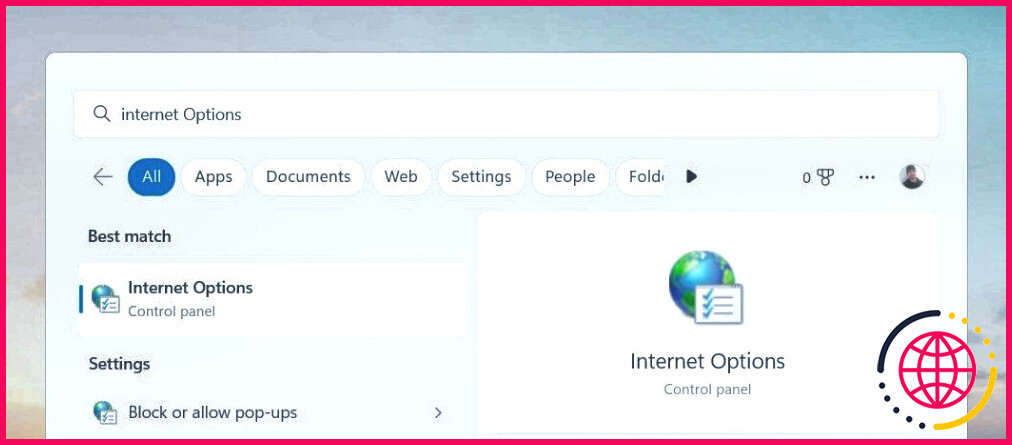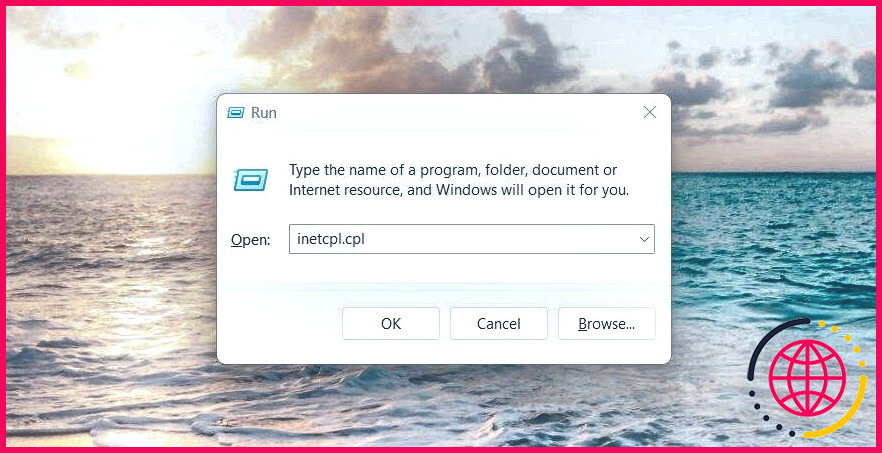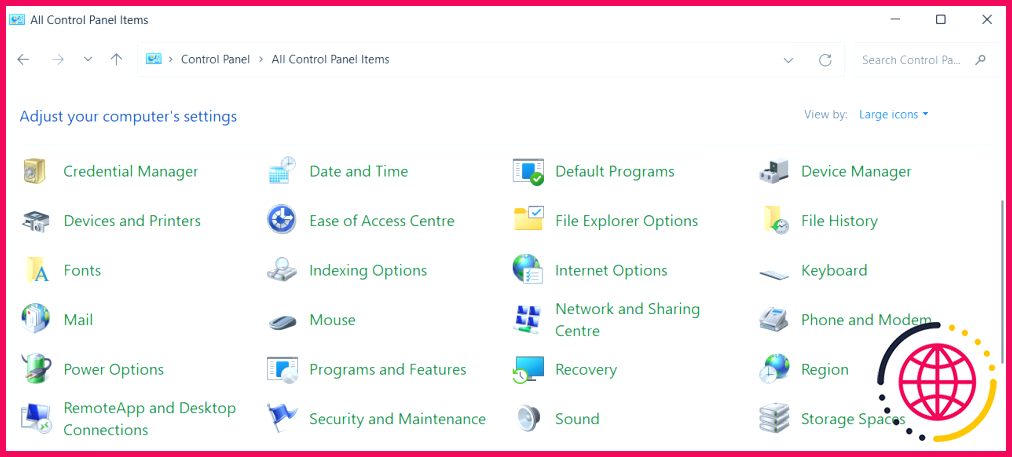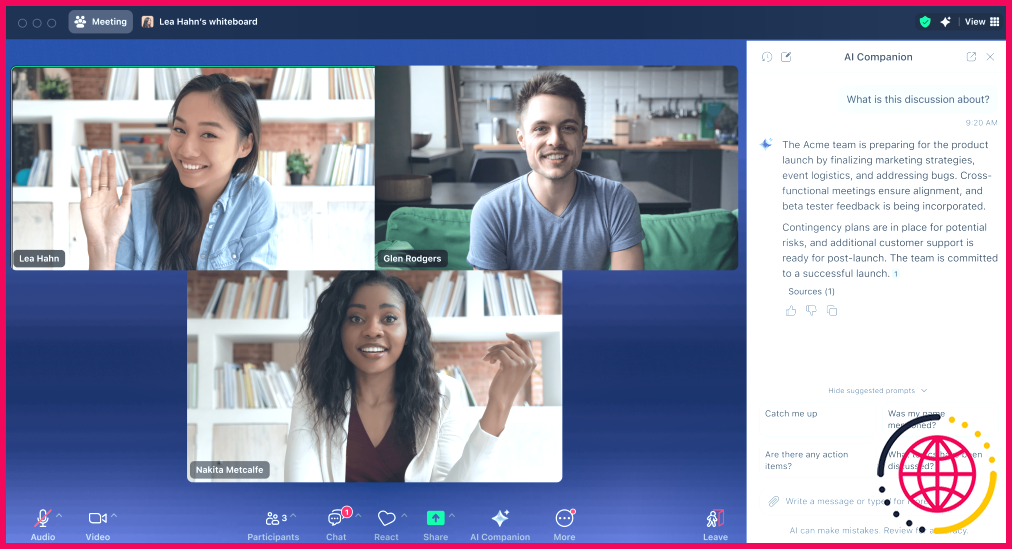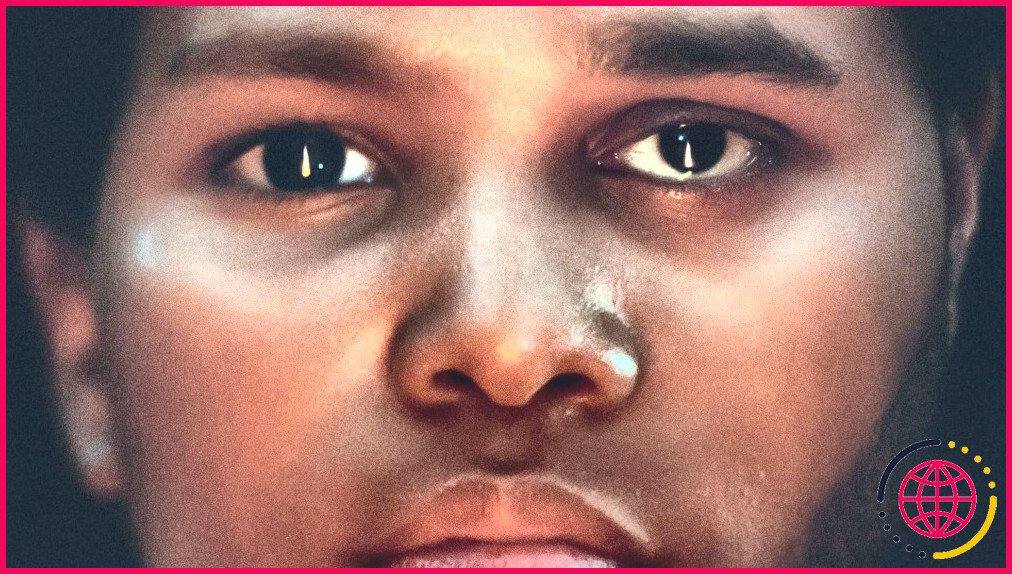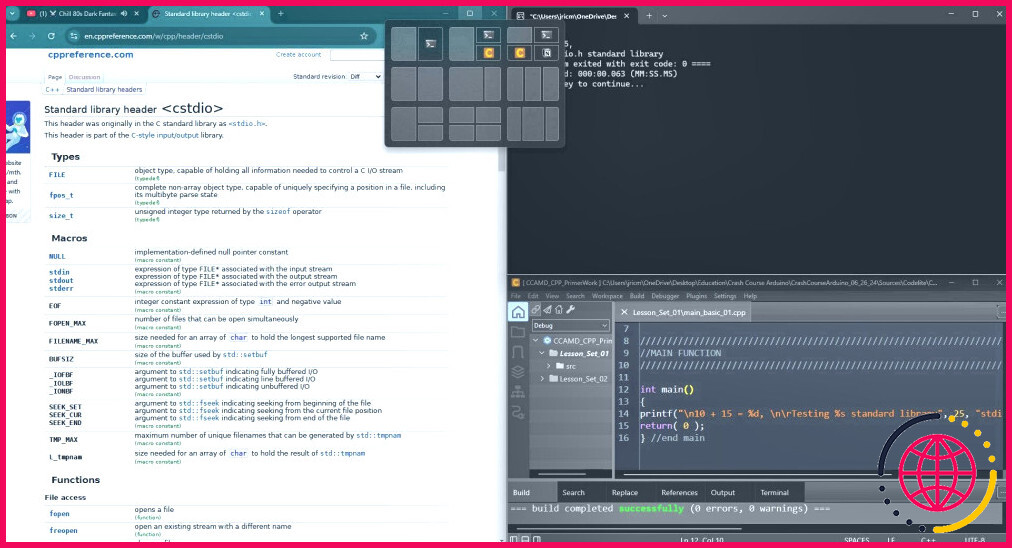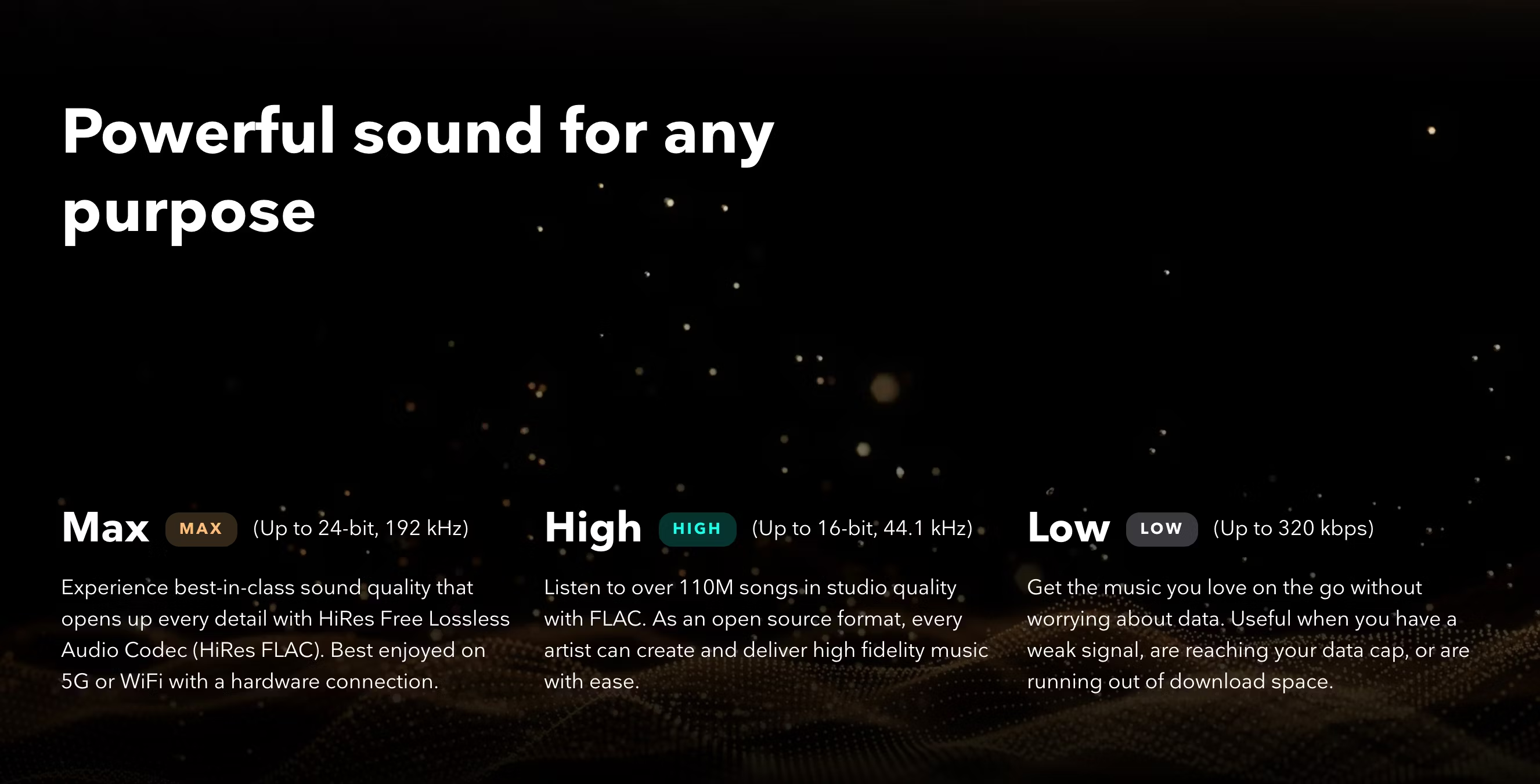Comment ouvrir les options Internet dans Windows 11
L’ancien menu Options Internet n’est plus pertinent que lors de l’utilisation du mode Internet Explorer dans Edge sur Windows 11. Cependant, si vous en avez toujours besoin pour accéder aux paramètres du mode IE, je vais vous montrer plusieurs façons de le trouver et de l’ouvrir rapidement.
1 Utiliser le menu Démarrer
La façon la plus simple d’ouvrir les Options Internet dans Windows 11 est de passer par la barre de recherche du menu Démarrer. Cliquez simplement sur le bouton Démarrer ou appuyez sur la touche Windows, puis tapez Options Internet dans la barre de recherche.
L’application Options Internet apparaît en haut des résultats ; cliquez dessus pour ouvrir le panneau. Cette méthode est rapide et pratique pour accéder aux Options Internet sans avoir à naviguer dans les multiples menus de l’application Paramètres.
2 Utiliser la commande Exécuter
Une autre façon d’ouvrir les Options Internet dans Windows 11 est d’utiliser la commande Exécuter. Appuyez sur la touche Win + R pour ouvrir la boîte de dialogue Exécuter, puis tapez inetcpl.cpl et appuyez sur Entrer. Ceci lancera le panneau des propriétés Internet, qui est un autre nom pour les options Internet.
Cette méthode est utile si vous préférez les raccourcis clavier ou si vous souhaitez accéder rapidement à des paramètres spécifiques sans avoir à chercher dans le menu Démarrer.
3 Utiliser le panneau de configuration
Le panneau de configuration traditionnel existe toujours dans Windows 11, et vous pouvez l’utiliser pour accéder aux options Internet. Pour ce faire, ouvrez le Panneau de configuration et changez l’affichage en Grandes icônes ou Petites icônes.
Ensuite, faites défiler vers le bas pour trouver et cliquer sur Options Internet. Cela ouvrira la même fenêtre de propriétés Internet que les autres méthodes discutées ci-dessus. Alternativement, dans la vue Catégorie, vous pouvez naviguer vers Réseau et Internet > Options Internet pour accéder au panneau.
Il s’agit là des trois moyens les plus rapides et les plus simples d’ouvrir les Options Internet et d’effectuer les modifications nécessaires. Cependant, comme je l’ai déjà mentionné, les options Internet ne concernent plus que le mode IE, qui n’est pas nécessaire pour les tâches quotidiennes. Pour les autres paramètres Internet, allez dans le menu Réseau & Internet dans l’application Paramètres de Windows 11.
Comment activer les options Internet ?
Configurez vos options Internet
- Sélectionnez l’icône de recherche à côté du bouton Démarrer de Windows et entrez. Options Internet.
- Sélectionnez . Options Internet. dans le menu.
- Allez dans l’onglet . Général : Sélectionnez. Paramètres. dans la section Historique de navigation.
- Allez dans l’onglet. Sécurité : Sélectionnez. Sites de confiance.
- Allez dans l’onglet. Avancé : Cochez. Utiliser TLS 1.2 .